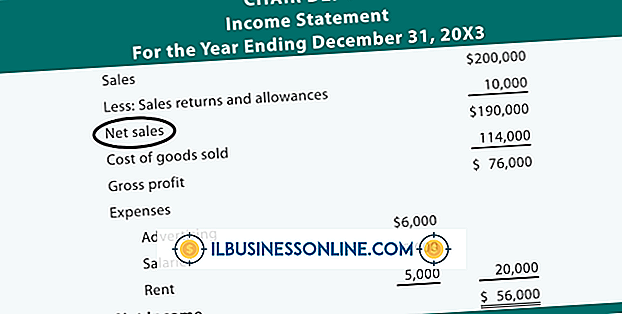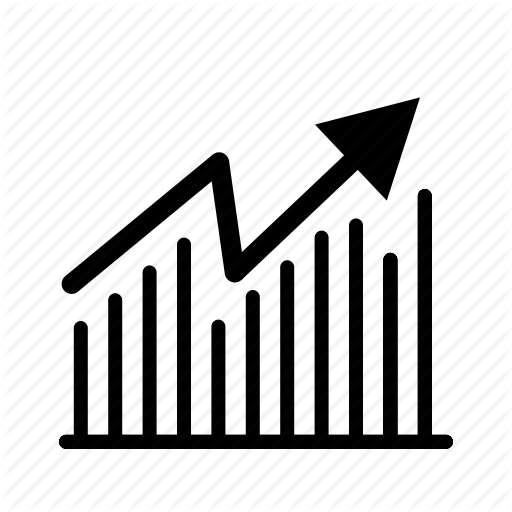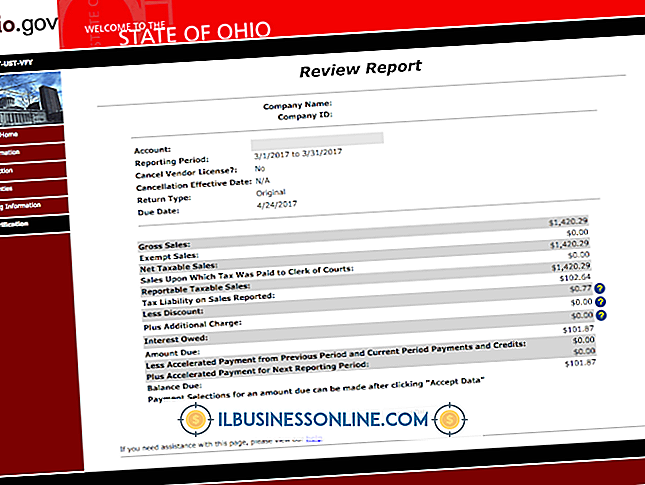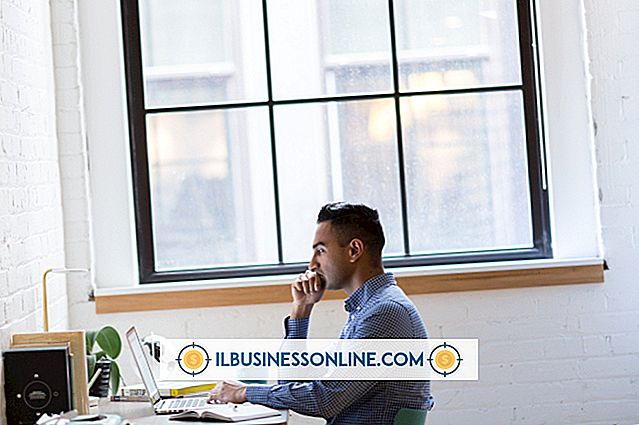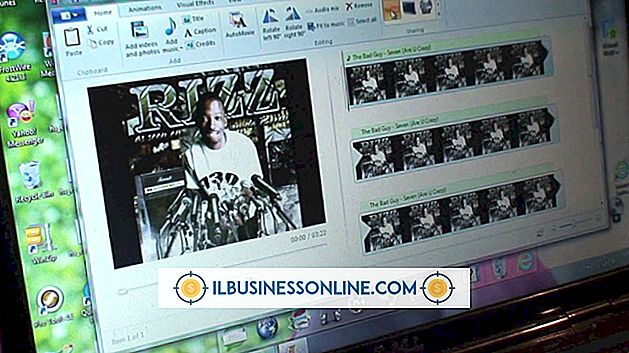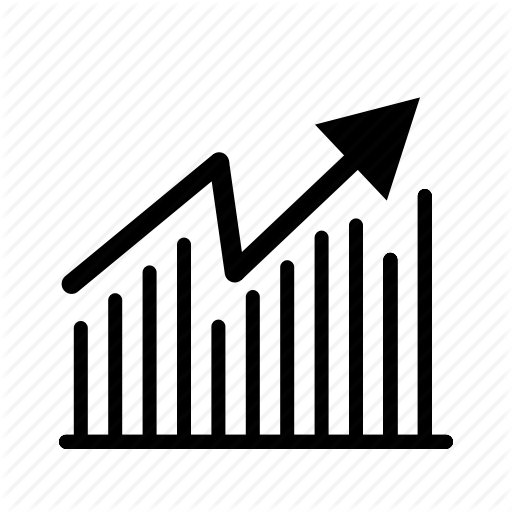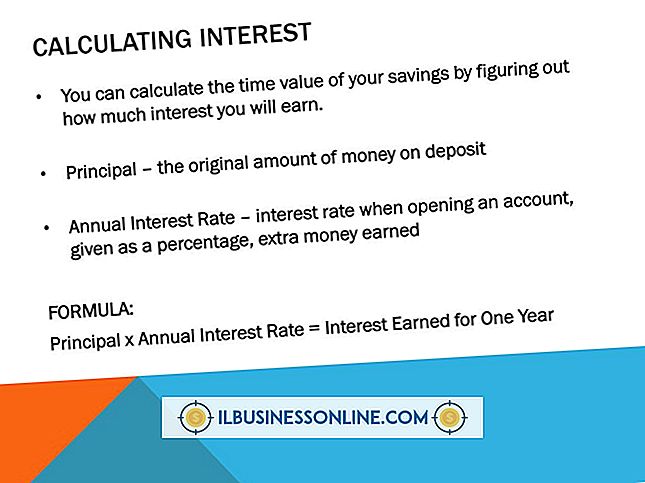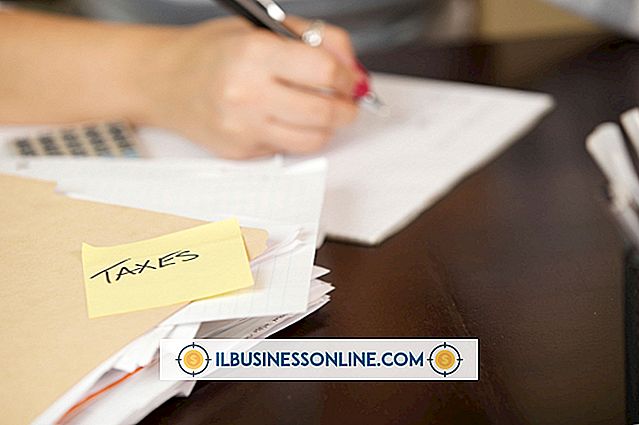Hoe Excel te gebruiken om te interpoleren
Interpolatie is voorspellen met behulp van bestaande gegevens om toekomstige patronen en waarden te voorspellen. Door te kunnen voorspellen helpt elke bedrijfsleider de juiste beslissingen te nemen als het gaat om kostenbesparingen, investeren in groei en het opstellen van marketingstrategieën. Gebruik de Excel-interpolatiefunctie om nauwkeurige gegevensberekeningen te krijgen. Houd er rekening mee dat het voorspellen van zakelijke nummers vaak hetzelfde is als het voorspellen van het weer; veel dingen kunnen veranderen en zakelijke leiders moeten lenig zijn om met onverwachte regenachtige dagen om te gaan.
Excel-interpolatiefunctie
Start Excel en open een werkblad waarvan u geïnterpoleerde gegevens wilt extraheren. Als u een werkblad aan het maken bent, maakt u de kolommen met waarden die overeenkomen met een x-as en een y-as. Als u bijvoorbeeld de doelinkomsten wilt voorspellen, kunt u deze gegevens interpoleren zolang u enkele basisgegevenspunten hebt. Kolom A is het tijdschema dat op maandelijkse datums is ingesteld. Uw omzetdoelen bevinden zich in kolom B. Kolom C is de verzameling van de geïnterpoleerde voorspelde gegevens. Voer de gegevens in die u hebt en die kunnen bestaan uit twee rijen bestaande verkochte eenheden en inkomsten en een beoogd doel in rij 12. Dit wijst op een periode van 12 maanden om uw productie te voorspellen.
Zodra u de gegevens en doelen in de spreadsheet hebt getypt, klikt u op de eerste gegevensrij in kolom C en typt u INTERPOLATE in de functiebalk en selecteert u fx aan de voorzijde van de balk. Er verschijnt een venster met de functieargumenten. In ons voorbeeld wordt de x-as weergegeven door de datumkolom. Het financiële doel wordt weergegeven op de y-as met als doel de eenheden die nodig zijn om dit te bereiken. U voert de bereikinformatie in door deze in het werkblad te selecteren door de bovenkant van het bereik te selecteren, de muis ingedrukt te houden en te scrollen naar het einde van het bereik in de kolom. Gebruik Tab om te wisselen tussen de velden met functieargumenten.
Selecteer het bereik van 12 gegevenspunten voor het veld X Functieargument. Selecteer het bereik van 12 opbrengstdoelen voor het veld Y-functieargument. Het is oke als er gegevens ontbreken. Voer in het veld Doel het eerste gegevenspunt in kolom A in en selecteer vervolgens de methode van interpolatie. U kunt vooruit of achteruit gaan als u gegevens opnieuw aan het maken bent. Nadat alle informatie is ingevoerd, klikt u op OK. Kopieer de formule naar de rest van kolom C. De ontbrekende gegevensvelden uit kolom B worden nu voorspeld in kolom C.
Lineaire of niet-lineaire interpolatie
Veel bedrijfsleiders zijn geïnteresseerd in de Excel "forward" -functie om een huidige of toekomstige waardefactor te berekenen. Dit maakt gebruik van lineaire gegevensschattingen. Dit helpt bij het voorspellen van inkomsten of zelfs productiekosten bij opschaling. Het gebruikt het verschil tussen twee waarden om andere waarden te bepalen. Het idee met "stapwaarde" is dat er een lineaire groei van waarden is. Zolang deze lineaire component waar is, is de foutmarge in stapwaarde-interpolatie minimaal en onbeduidend. Gebruik in Microsoft Excel de functie Prognose om interpolatiewaarden te bereiken.
Niet-lineaire interpolatie is ook handig voor bedrijfseigenaren wanneer de informatie in de eerste kolom, de x-asgegevens niet overeenkomen met gegevenspuntbeweging. De niet-lineaire interpolatiemethode is gunstig voor de jaarlijkse verkoopcycli en helpt bij voorraadbeheer.
Terug naar Algebra Basics
Microsoft Excel maakt voorspellen eenvoudiger voor iedereen, vooral voor degenen onder ons die het grootste deel van onze middelbare school algebra zijn vergeten. Interpolatie neemt het verschil op verschillende punten om een lijn of curve in een grafiek te maken. Voor ondernemers is dit idealiter de groeicurve. Excel gebruikt de volgende vergelijking om deze grafiekpunten te bepalen:
y = y1 + (x -x1) [(y2-y1) / (x2 -x1)]
Als de y-as de tijd is en de x-as dollars vertegenwoordigt, berekent deze vergelijking de verandering in dollars over specifieke perioden. We zijn op zoek naar y, de tijdsperiode waarin we een specifieke dollarwaarde voorspellen. Dit geeft je een punt; Excel verplaatst dit door meerdere punten, op zoek naar datapunten voor y3, y4, y5, enz. Excel maakt het eenvoudiger om dynamische gegevensvoorspelling te verwerken.